Konfigurieren verwalteter Identitäten für Azure-Ressourcen in einer VM-Skalierungsgruppe im Azure-Portal
Verwaltete Identitäten für Azure-Ressourcen ist eine Funktion von Microsoft Entra ID. Für alle Azure-Dienste, die verwaltete Identitäten unterstützen, gilt ein eigener Zeitplan. Sehen Sie sich den Verfügbarkeitsstatus der verwalteten Identitäten für Ihre Ressource und die bekannten Probleme an, bevor Sie beginnen.
Verwaltete Identitäten für Azure-Ressourcen stellen für Azure-Dienste eine automatisch verwaltete Identität in Microsoft Entra ID bereit. Sie können diese Identität für die Authentifizierung bei jedem Dienst verwenden, der die Microsoft Entra-Authentifizierung unterstützt. Hierfür müssen keine Anmeldeinformationen im Code enthalten sein.
In diesem Artikel erfahren Sie, wie Sie im Azure-Portal die folgenden Vorgänge für verwaltete Identitäten für Azure-Ressourcen in einer VM-Skalierungsgruppe ausführen können:
Wenn Sie nicht mit verwalteten Identitäten für Azure-Ressourcen vertraut sind, helfen Ihnen die Informationen in der Übersicht weiter.
Wenn Sie noch kein Azure-Konto haben, sollten Sie sich für ein kostenloses Konto registrieren, bevor Sie fortfahren.
Um die Verwaltungsvorgänge in diesem Artikel auszuführen, benötigt Ihr Konto die folgenden Azure-Rollenzuweisungen:
Hinweis
Es sind keine weiteren Microsoft Entra-Verzeichnisrollenzuweisungen erforderlich.
- Mitwirkender für virtuelle Computer zum Aktivieren und Entfernen einer vom System zugewiesenen verwalteten Identität in einer VM-Skalierungsgruppe
Systemseitig zugewiesene verwaltete Identität
In diesem Abschnitt erfahren Sie, wie Sie die vom System zugewiesene verwaltete Identität über das Azure-Portal aktivieren und deaktivieren.
Aktivieren der vom System zugewiesenen verwalteten Identität bei der Erstellung einer VM-Skalierungsgruppe
Derzeit unterstützt das Azure-Portal keine Aktivierung einer vom System zugewiesenen verwalteten Identität während der Erstellung einer VM-Skalierungsgruppe. Lesen Sie stattdessen den folgenden Schnellstartartikel zu VM-Skalierungsgruppen, um zunächst eine VM-Skalierungsgruppe zu erstellen, und fahren Sie dann mit dem nächsten Abschnitt mit Einzelheiten zur Aktivierung einer vom System zugewiesenen verwalteten Identität für eine VM-Skalierungsgruppe fort:
Aktivieren einer vom System zugewiesenen verwalteten Identität in einer vorhandenen VM-Skalierungsgruppe
Tipp
Die Schritte in diesem Artikel können je nach dem Portal, mit dem Sie beginnen, geringfügig variieren.
So aktivieren Sie eine vom System zugewiesene verwaltete Identität in einer VM-Skalierungsgruppe, die ursprünglich ohne sie bereitgestellt wurde
Melden Sie sich beim Azure-Portal mit einem Konto an, das dem Azure-Abonnement zugeordnet ist, das die VM-Skalierungsgruppe enthält.
Navigieren Sie zur gewünschten VM-Skalierungsgruppe.
Wählen Sie unter Vom System zugewiesen, Status die Option Ein aus, und klicken Sie dann auf Speichern:
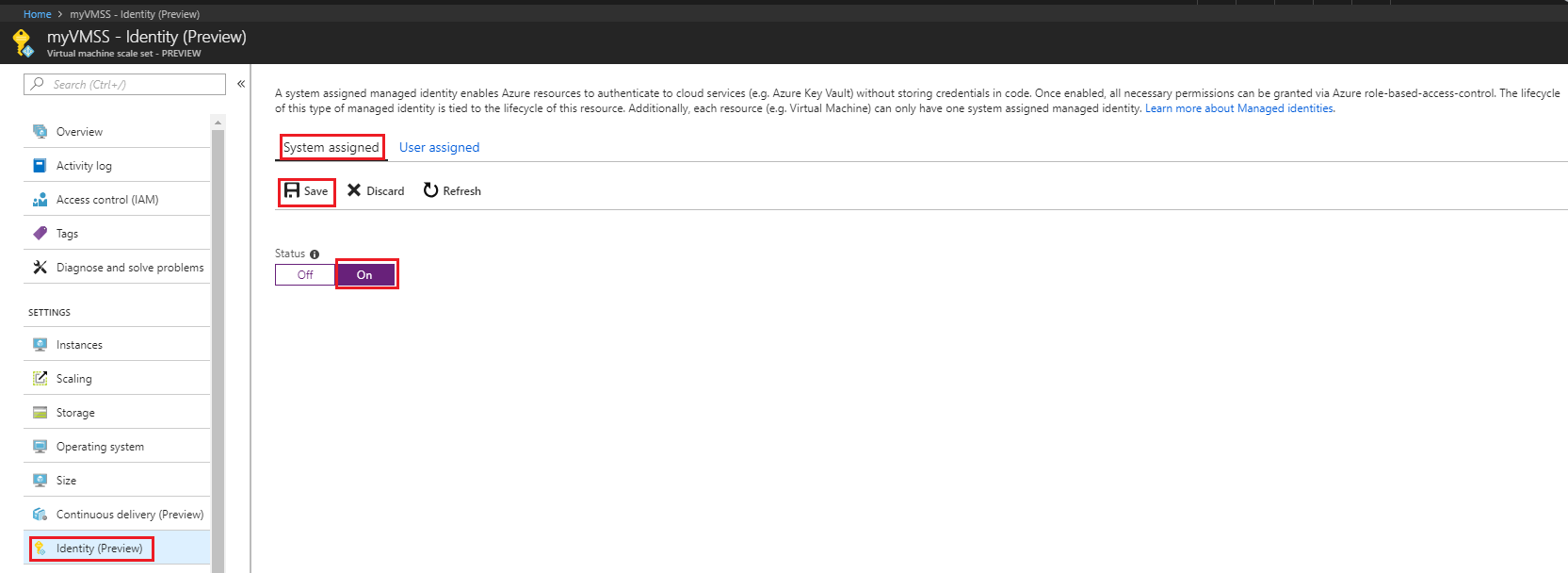
Entfernen einer vom System zugewiesenen verwalteten Identität aus einer VM-Skalierungsgruppe
Wenn für die VM-Skalierungsgruppe keine vom System zugewiesene verwaltete Identität mehr benötigt wird, gehen Sie wie folgt vor:
Melden Sie sich beim Azure-Portal mit einem Konto an, das dem Azure-Abonnement zugeordnet ist, das die VM-Skalierungsgruppe enthält. Stellen Sie außerdem sicher, dass Ihr Konto zu einer Rolle gehört, die Ihnen Schreibberechtigungen für die VM-Skalierungsgruppe erteilt.
Navigieren Sie zur gewünschten VM-Skalierungsgruppe.
Wählen Sie unter Vom System zugewiesen, Status die Option Aus aus, und klicken Sie dann auf Speichern:
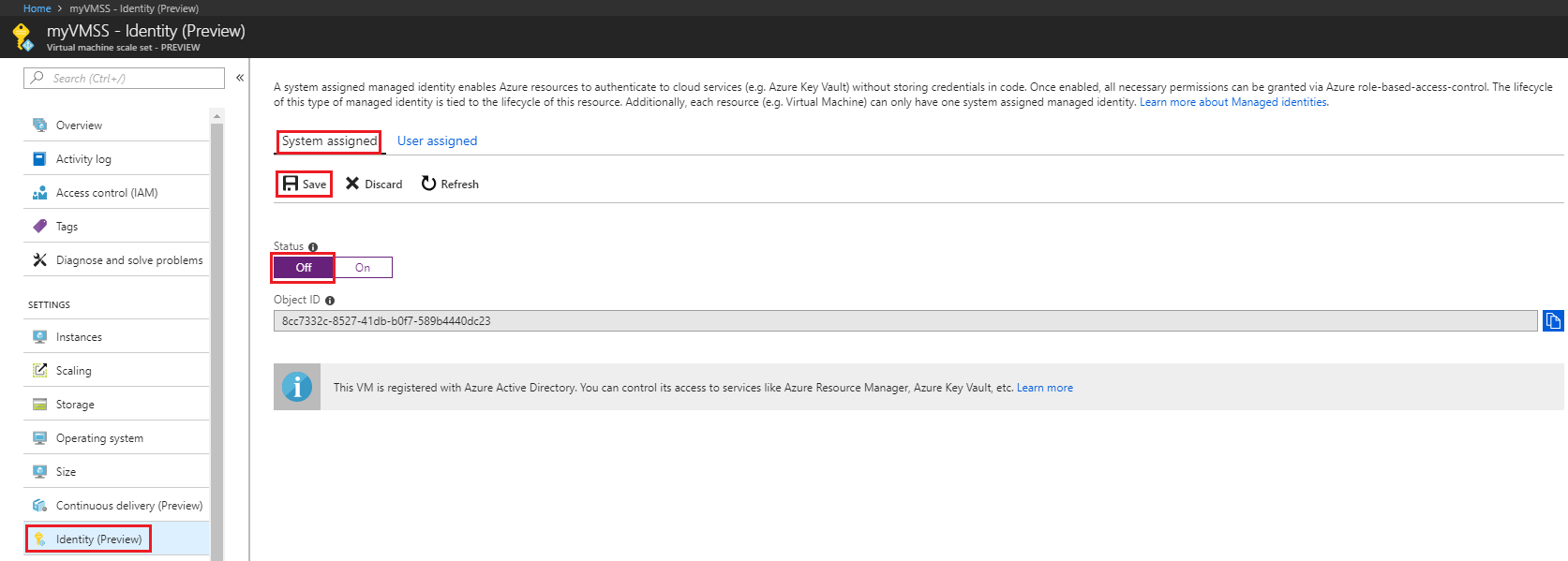
Benutzerseitig zugewiesene verwaltete Identität
In diesem Abschnitt erfahren Sie, wie Sie im Azure-Portal eine vom Benutzer zugewiesene verwaltete Identität einer VM-Skalierungsgruppe hinzufügen und aus dieser entfernen.
Zuweisen einer vom Benutzer zugewiesenen verwalteten Identität bei der Erstellung einer VM-Skalierungsgruppe
Derzeit unterstützt das Azure-Portal nicht das Zuweisen einer vom Benutzer zugewiesenen verwalteten Identität während der Erstellung einer VM-Skalierungsgruppe. Lesen Sie stattdessen den folgenden Schnellstartartikel zu VM-Skalierungsgruppen, um zunächst eine VM-Skalierungsgruppe zu erstellen, und fahren Sie dann mit dem nächsten Abschnitt mit Einzelheiten zur Zuweisung einer vom Benutzer zugewiesenen verwalteten Identität fort:
Zuweisen einer vom Benutzer zugewiesenen verwalteten Identität zu einer vorhandenen VM-Skalierungsgruppe
Melden Sie sich beim Azure-Portal mit einem Konto an, das dem Azure-Abonnement zugeordnet ist, das die VM-Skalierungsgruppe enthält.
Navigieren Sie zur gewünschten VM-Skalierungsgruppe und klicken Sie auf Identität, Benutzer zugewiesen und dann auf +Hinzufügen.
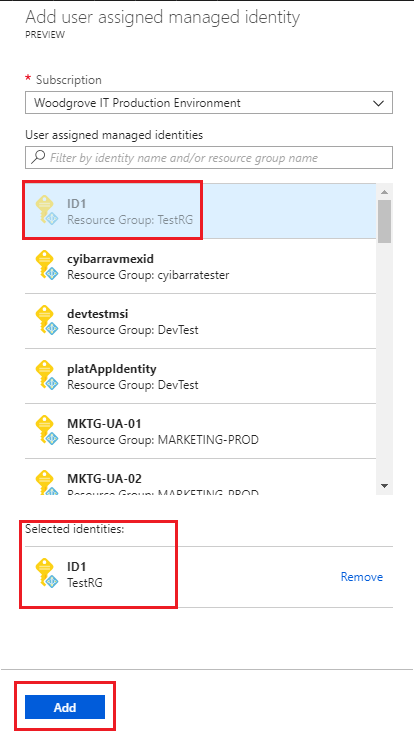
Klicken Sie auf die vom Benutzer zugewiesene Identität, die Sie der VM-Skalierungsgruppe hinzufügen möchten, und dann auf Hinzufügen.
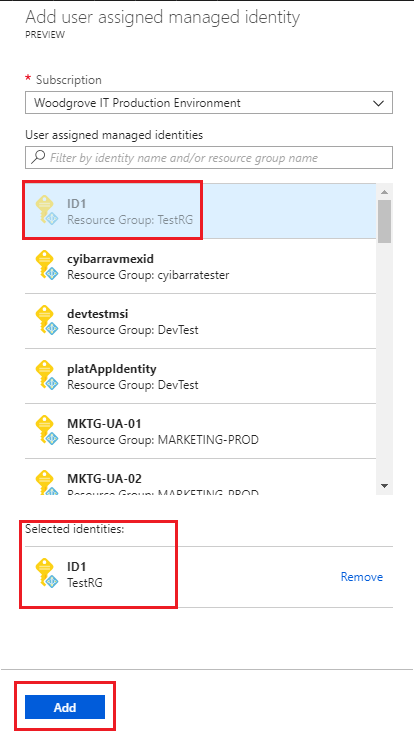
Entfernen einer vom Benutzer zugewiesenen verwalteten Identität aus einer VM-Skalierungsgruppe
Melden Sie sich am Azure-Portal mit einem Konto an, das dem Azure-Abonnement zugeordnet ist, das den virtuellen Computer enthält.
Navigieren Sie zur gewünschten VM-Skalierungsgruppe, und klicken Sie auf Identität, Vom Benutzer zugewiesen, den Namen der vom Benutzer zugewiesenen verwalteten Identität, die Sie löschen möchten, und dann auf Entfernen. (Klicken Sie im Bestätigungsbereich auf Ja.)
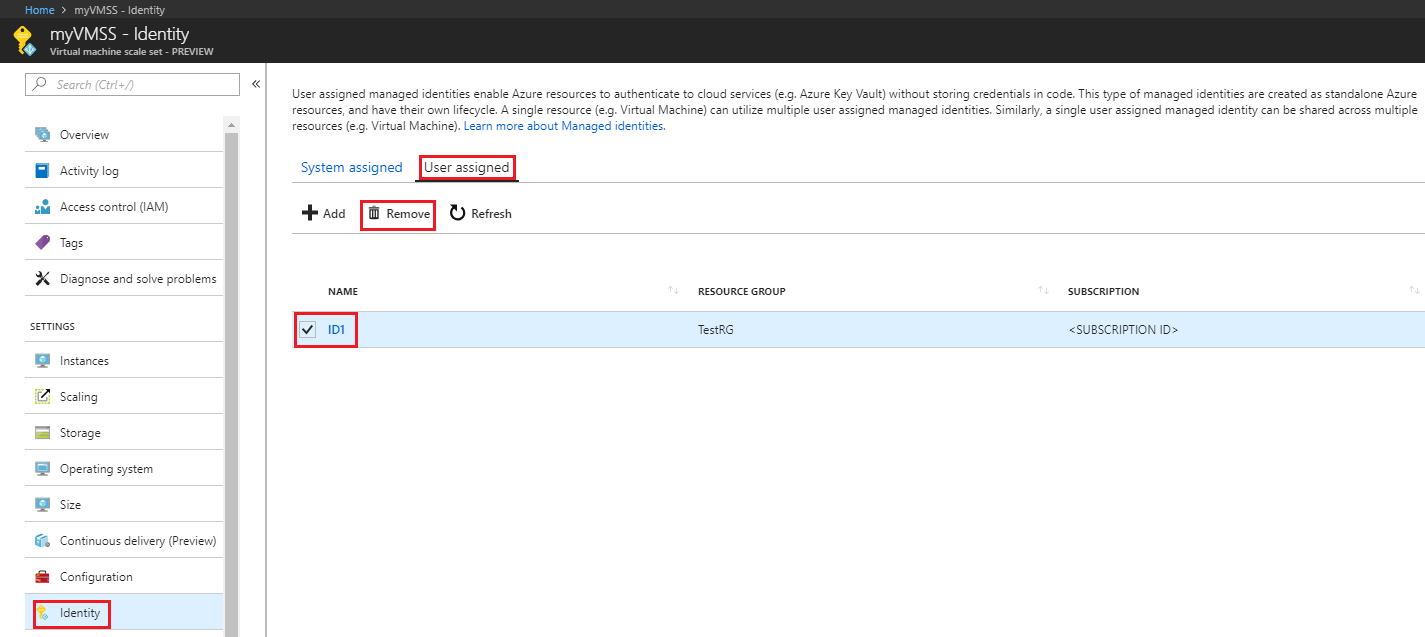
Nächste Schritte
- Gewähren Sie der verwalteten Identität einer Azure-VM-Skalierungsgruppe über das Azure-Portal den Zugriff auf eine andere Azure-Ressource.